Win7系统怎么大局部更改文件名称?
[摘要]有时候由于文件后缀名格式不同,有的时候我们需要对文件扩展名进行修改,或者文件扩展名丢失,需要添加。如果数量少的文件那还简单直接修改就好了。如果很多怎么办呢?莫慌,下面,小编就来跟大家介绍Win7批量...
有时候由于文件后缀名格式不同,有的时候我们需要对文件扩展名进行修改,或者文件扩展名丢失,需要添加。如果数量少的文件那还简单直接修改就好了。如果很多怎么办呢?莫慌,下面,小编就来跟大家介绍Win7批量修改文件名称的操作方法。
批量重命名:
首先选中需要修改文件名的所有文件,将鼠标移动到选中文件之上,单击右键,而后左键点击“重命名”选项
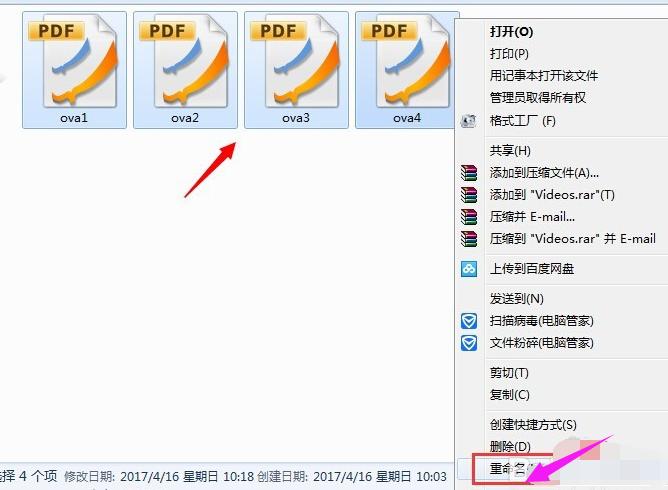
接着,将其中一个文件的名称修改为自己想要的文件名称,
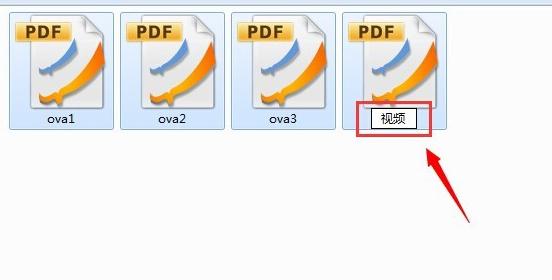
确定后就可以发现文件名被批量修改了,而且自动编号。
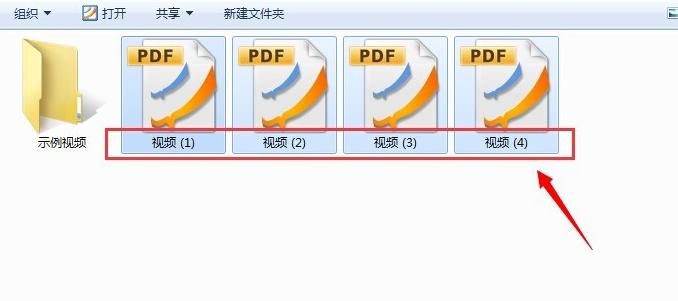
批量修改后缀格式:
在修改后缀格式前,首先要将文件的后缀格式名体现在文件名中,
这就需要点击“组织-文件夹和搜索选项”。
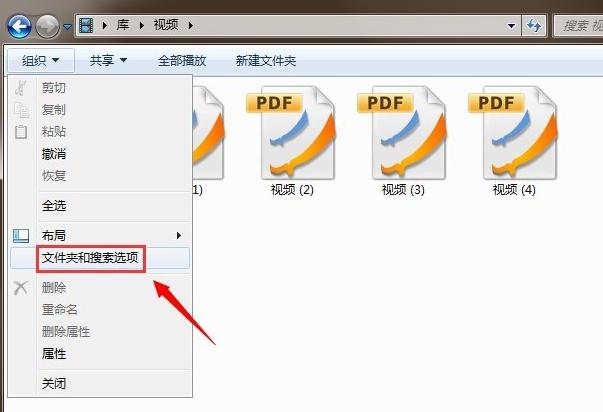
在弹出对话框中找到“查看”选项卡下的“隐藏已知文件类型的扩展名”,将其前面的对钩去掉。
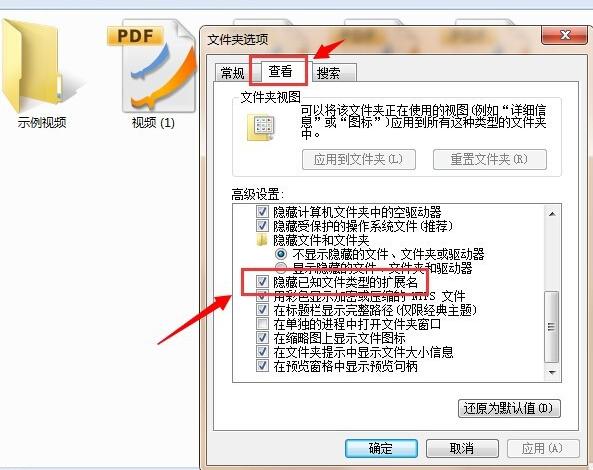
这时候就可以看到所有文件的文件名后面都出现了文件的格式后缀,我们在空白地方点击鼠标右键,选择“新建-文本文档”选项。
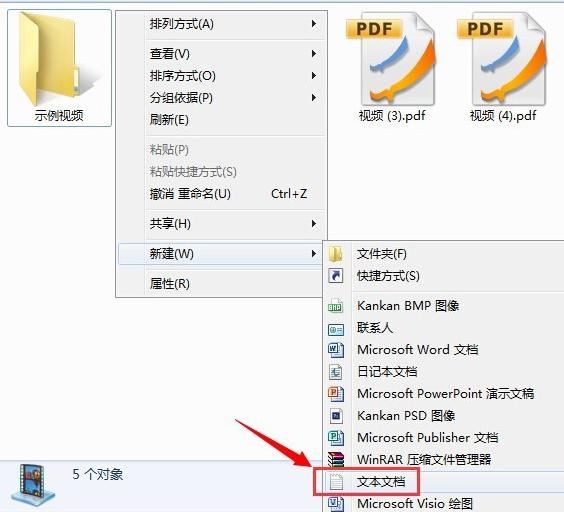
打开文本文档,在文档中输入 ren *.pdf *.mkv 命令,而后保存。
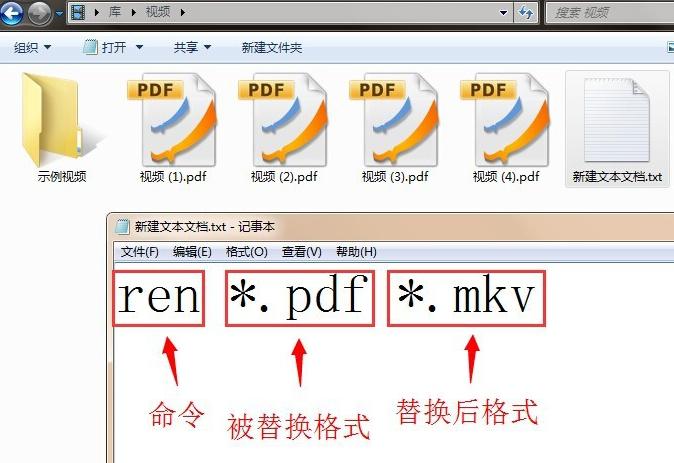
保存后修改文本文档的名称,修改为“xxx.bat”,
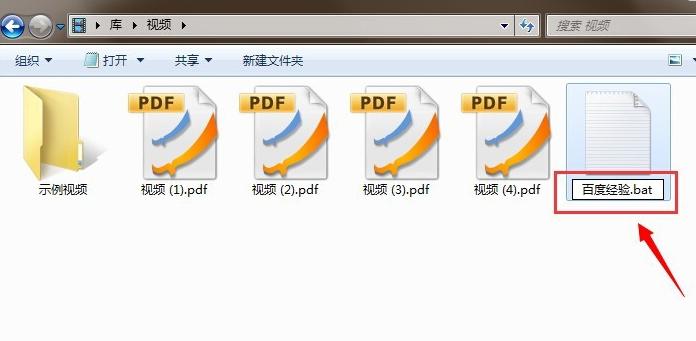
在弹出对话框中选择“是”即可。
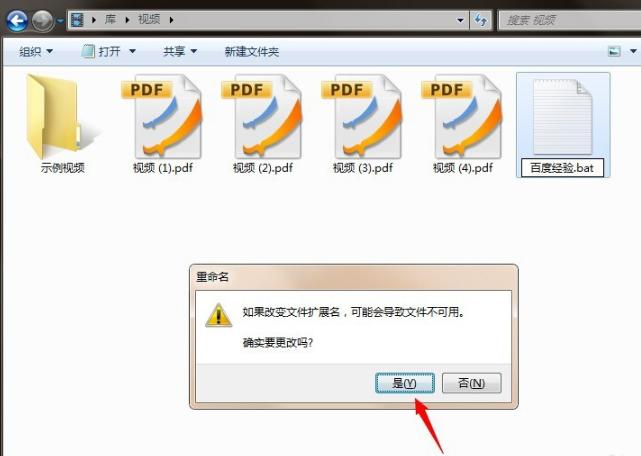
完成上述操作后,就需要进行最后一步,双击刚刚做好的文件,

这时候奇迹发生了,所有文件都从pdf格式变成了mkv格式了。
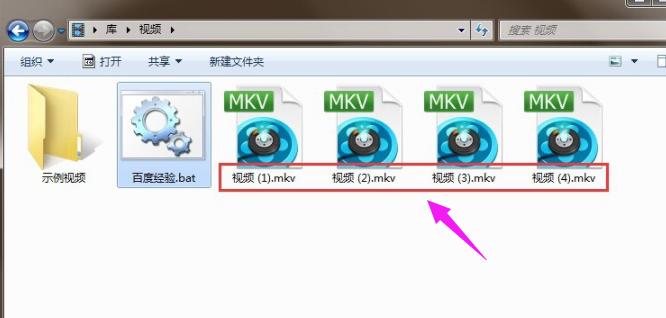
以上就是Win7系统批量修改文件名称的方法了。
windows 7 的设计主要围绕五个重点——针对笔记本电脑的特有设计;基于应用服务的设计;用户的个性化;视听娱乐的优化;用户易用性的新引擎。 跳跃列表,系统故障快速修复等,这些新功能令Windows 7成为最易用的Windows。
……